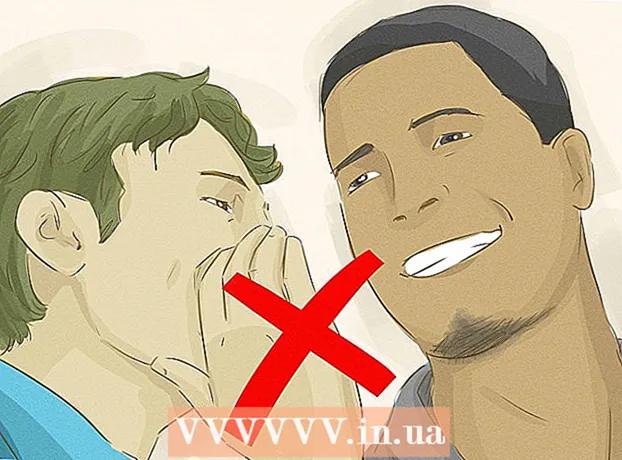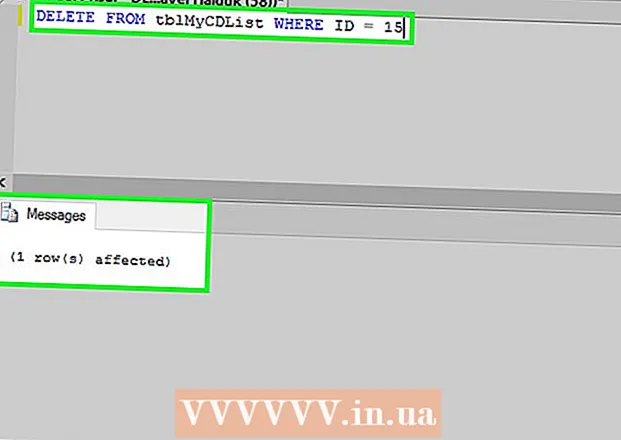Autor:
Peter Berry
Data Utworzenia:
19 Lipiec 2021
Data Aktualizacji:
1 Lipiec 2024

Zawartość
Ten wikiHow uczy, jak usunąć klucz MacBooka i ponownie go podłączyć. Klawisze MacBooka można łatwo zdemontować, ale należy zachować szczególną ostrożność, aby zminimalizować ryzyko uszkodzenia klawiatury. Usunięcie kluczy z MacBooka niekoniecznie oznacza, że Apple zrzeka się gwarancji, ale jeśli wystąpią jakiekolwiek problemy, lepiej przynieść komputer Mac do Apple Store, zamiast pracować nad nim samodzielnie.
Kroki
Część 1 z 2: Wyjmij klucz
wybierz Zamknąć ... następnie kliknij Zamknąć gdy pojawi się monit. Gwarantuje to, że nie zostaniesz porażony prądem, a Twój Mac nie zostanie dotknięty po wyjęciu klucza.

Uziemienie własne. Nawet jeśli nie dotkniesz obwodu elektrycznego lub podobnych wrażliwych elementów wewnątrz maszyny, samouziemienie zajmie tylko kilka sekund i pomoże wyeliminować (choć niewielkie) ryzyko uszkodzenia elektronicznych komponentów klucza.
Znajdź narzędzie do podważenia klucza. Potrzebujesz czegoś, co jest stosunkowo duże, cienkie i twarde. Oto kilka wskazówek:- Klawisze do skubania gitary
- Karta kredytowa / bankomat
- Modlitwa plastikowe elementy
- Plastikowy nóż do masła

Zbierz swoje narzędzia. Będziesz potrzebował bawełnianego wacika (aby wyczyścić przestrzeń między klawiszami) i wykałaczki lub podobnego cienkiego, plastycznego przedmiotu (aby zeskrobać brud wokół klawiszy).
Wyczyść pod kluczem. Użyj wykałaczki (lub podobnego przedmiotu), aby zeskrobać spód wokół klucza. Spowoduje to usunięcie zanieczyszczeń, brudu itp. Z klucza.
- Jak zwykle musisz działać delikatnie, aby wykałaczka nie utknęła pod kluczem.
- Wystarczy włożyć wykałaczkę około 3 mm pod klucz.
Oczyść obszar wokół klucza. Namocz bawełniany wacik w ciepłej, czystej wodzie, a następnie wyciśnij wodę (ponieważ potrzebujemy tylko lekko zwilżonej bawełnianej końcówki) i przetrzyj obszar wokół klawisza.
- W ten sposób usuwa się lepkie lub tłuste osady wokół klawiszy, ułatwiając wyjęcie przycisku.
- Ten krok pomaga również usunąć wszelkie pozostałości po goleniu za pomocą wykałaczki.
- Możesz użyć alkoholu izopropylowego zamiast wody, jeśli brud wokół klawiszy jest nieco uparty.
Włóż narzędzie do podważania w przestrzeń pod kluczem. To tutaj najłatwiej jest wyjąć klucz.
Delikatnie podważ klucz. Być może będziesz musiał popychać narzędzie w przód iw tył podczas podważania; Kiedy usłyszeliśmy kilka cichych „kliknięć”, nasadka klawisza wyskoczyła.
- Po włożeniu narzędzia do podważania w przestrzeń poniżej klawisza, możesz nacisnąć końcówkę drążka nieco głębiej, aby zwiększyć opór.
Obróć klucz i przeciągnij prosto w górę. Górna część klucza będzie zwrócona w Twoją stronę podczas przeciągania, więc haczyk na klucz nie utknie.
W razie potrzeby przeprowadzić naprawy. Po wykonaniu czynności możesz ponownie włożyć klucz. Reklama
Część 2 z 2: Montaż klucza
W razie potrzeby ponownie włóż lub wymień kluczowe komponenty. Pod klawiszami znajdują się białe ramki i mniejsze plastikowe podkładki; Ta struktura sprawia, że klawisze Maca z łatwością pojawiają się i znikają z pozycji. Aby ponownie zamocować nasadkę klawiszy, po prostu włóż mniejszą plastikową podkładkę do wspornika, a następnie ponownie zamocuj wspornik z powrotem na miejscu w pionie, tak aby mały kwadratowy otwór znajdował się po prawej stronie przestrzeni.
Dopasuj klucz do pozycji pod kątem 45 stopni, tak aby biały haczyk w komorze na klucze pasował pod nasadką.
- Jeśli haczyk nie znajduje się we właściwej pozycji, musisz podnieść klucz i spróbować ponownie.
Delikatnie wciśnij klucz na miejsce. Ten klucz będzie równie płaski jak reszta.
Naciśnij klawisz z góry. Klucz wskoczy na swoje miejsce.
Naciśnij klawisz wokół klawisza. Powinieneś usłyszeć kilka miękkich dźwięków „kliknięcia”, klucz jest podłączony.
Przetestuj klucz. Naciśnij klawisz, aby upewnić się, że klucz wyskoczy z powrotem. Jeśli kluczyk jest włączony, wszystko działa poprawnie.
- Jeśli klucz się nie włącza, plastikowe haczyki nie są prawidłowo ustawione.
- Klucz, który nie wyskakuje, może również wskazywać, że klucz nie został prawidłowo włożony.
Rada
- Zawsze powinieneś być jak najlżejszy, ponieważ usuwamy fizyczne komponenty ze sprzętu elektronicznego.
Ostrzeżenie
- W niektórych przypadkach arbitralne usunięcie kluczy może spowodować, że Apple odmówi udzielenia gwarancji na produkt.